Aunque Chrome parece sencillo a primera vista, hay mucha acción en segundo plano mientras navegas. Aprende a activar el modo seguro de Chrome en caso de que las cosas no vayan bien.
¿Por qué activar el modo seguro de Chrome?
El modo seguro de Google Chrome activa la versión reducida del navegador, sin ninguna extensión que se ejecute en segundo plano. Así, el navegador funciona más rápido y con mayor fluidez. Es posible que quieras utilizar el modo seguro si:
- Tus extensiones empiezan a fallar y el navegador no funciona correctamente. Puede ocurrir especialmente si tienes muchos complementos y extensiones en ejecución;
- Estás utilizando un dispositivo más lento y necesitas que Chrome utilice menos recursos.
Cómo activar el modo seguro de Chrome
Para ejecutar Chrome en modo seguro, debes abrirlo en modo incógnito. Esto desactiva automáticamente todos los complementos y extensiones. Para ello, haz clic en Archivo en el menú de la parte superior y elige Nueva ventana de incógnito.
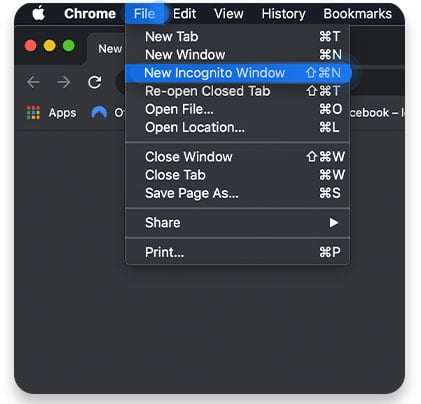
Alternativamente, puedes hacer clic en los tres puntos de la parte superior derecha y elegir la misma opción. También puede utilizar los atajos de teclado Shift + Cmd + n (para Mac) o Ctrl + Shift + n (para Windows).
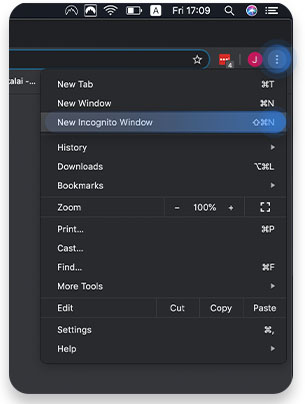
Para habilitar ciertos complementos cuando está en modo incógnito, debe:
1. Pulsar los tres puntos de la parte superior derecha y elegir Más herramientas -> Extensiones;
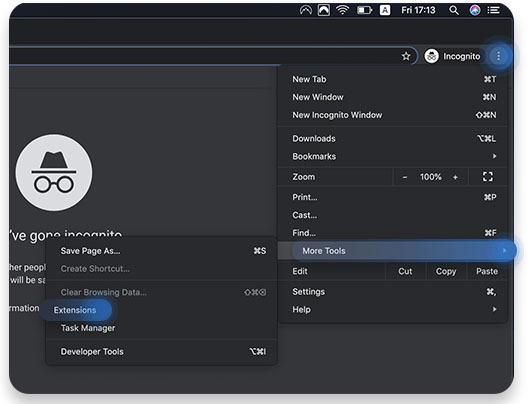
2. Puedes habilitarlos y deshabilitarlos pulsando sobre los conmutadores.

Para activar el modo incógnito en iOS: Toca la pestaña con el sombrero y las gafas una vez abierta la aplicación.
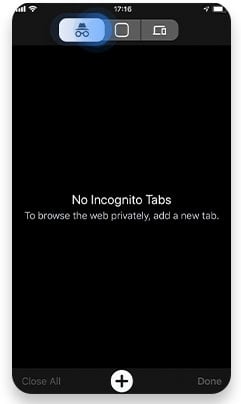
O puedes pulsar sobre los tres puntos de la parte inferior derecha y tocar Nueva pestaña de incógnito.
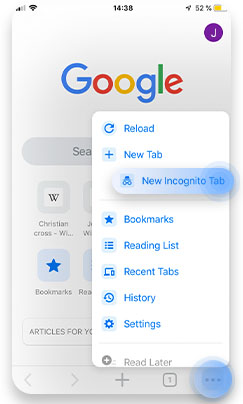
Para activar el modo incógnito en Android: Toca los tres puntos de la parte superior derecha y elige Nueva pestaña de incógnito.
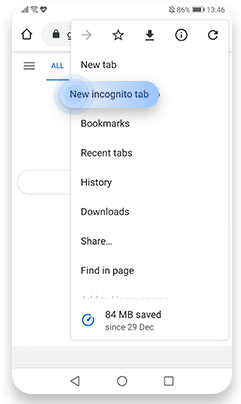
Cómo abrir Chrome en modo incógnito automáticamente
También puedes configurar un acceso directo para abrir Chrome en modo incógnito automáticamente.
En Windows:
1. Haz una copia del acceso directo de Chrome, haz clic con el botón derecho sobre él y selecciona Propiedades;
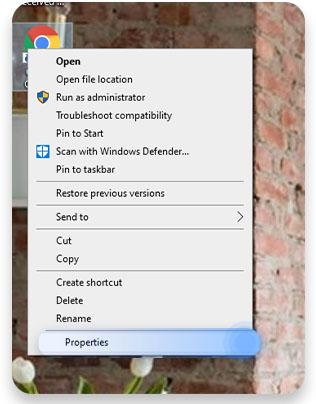
2. Selecciona la pestaña Acceso directo y en el campo Destino añade «-incógnito» al final de la línea;
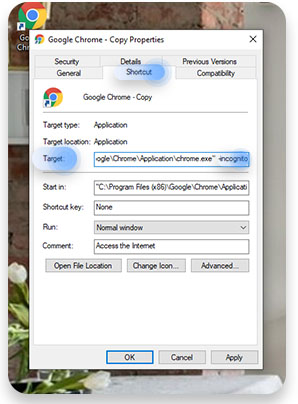
3. Haga clic en Aplicar -> Ok.
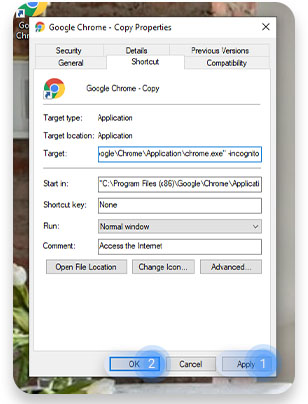
En Mac:
1.Este proceso es un poco más complejo. Abra el editor de scripts pulsando Cmd + Espacio, escribiendo «editor de scripts» y haciendo doble clic sobre él;
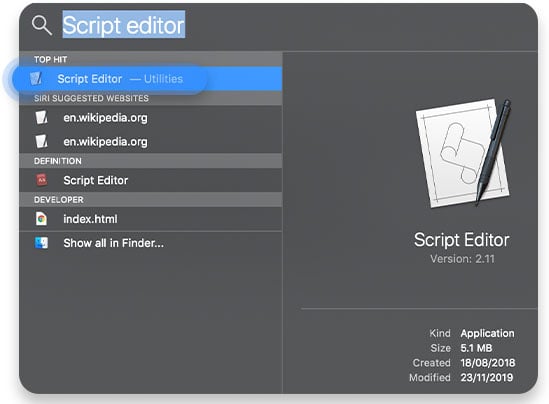
2. En la ventana en blanco del editor de scripts, copie/pegue la siguiente línea: do shell script «open -a Google\ Chrome -new -args -incognito»;
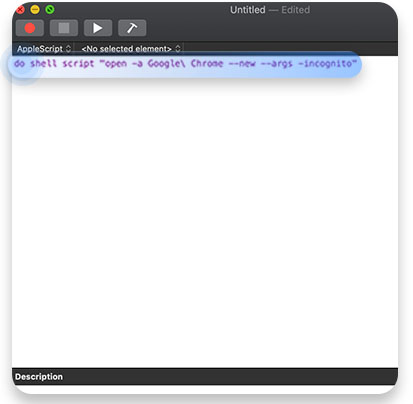
3. A continuación, haga clic en Script -> Compilar o pulse el icono del martillo;
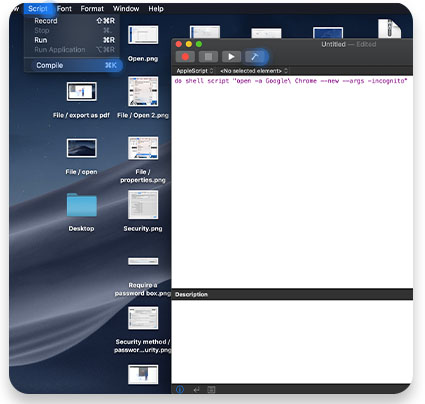
4. Haga clic en Script -> Ejecutar o pulse el botón de reproducción;
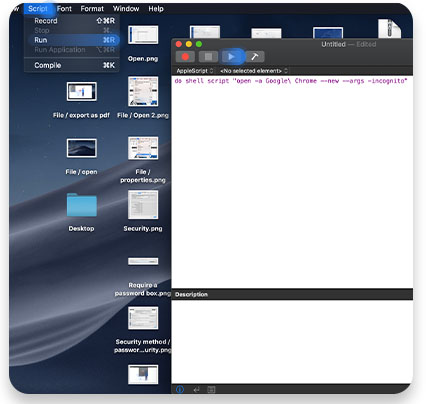
5. Siempre puede detener el script pulsando el botón de parada.
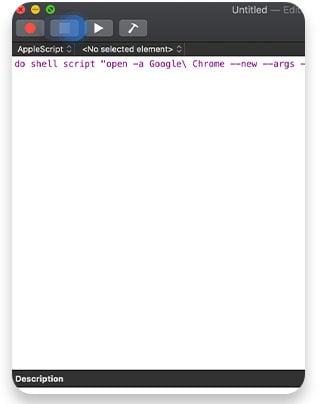
Para saber más sobre ciberseguridad, suscríbase a nuestro boletín mensual del blog a continuación!